PS怎样制作简单的按钮
1、依次帮付执行:文件>新建,创建一个新的文档。

2、将尺寸大小设为:600×250,分辨率大小设定为:72像素/英寸。

3、长按鼠标左键,选择子获久沟级菜单下的“矩形选框工具”。

4、使用矩形工具,在画布的空白区域绘制矩形速肺选区。
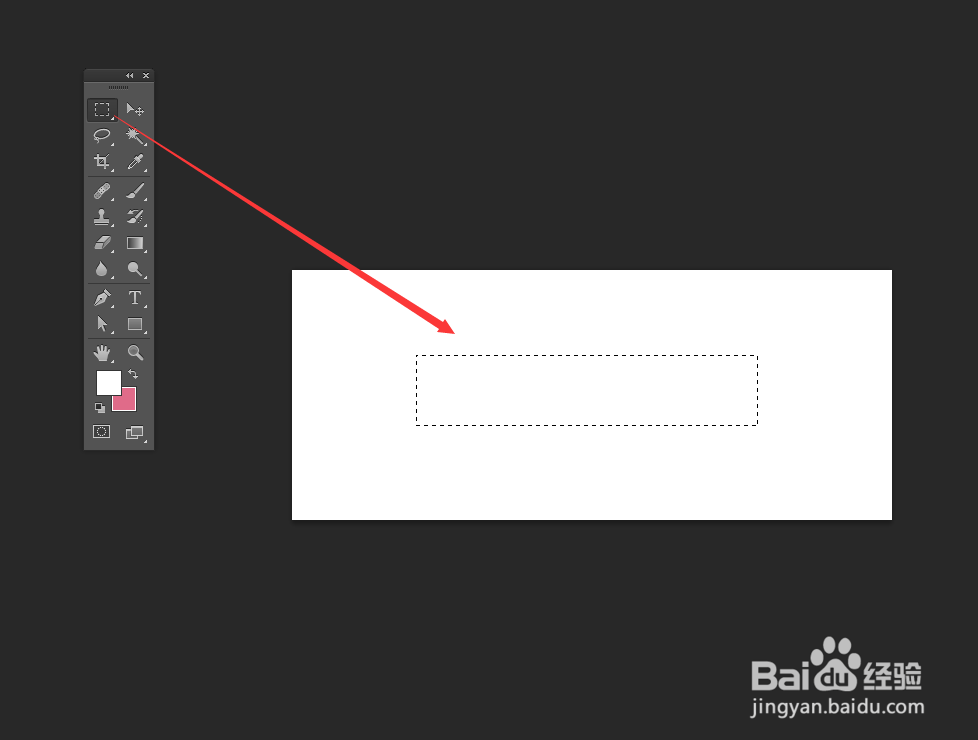
1、为选区执行命令:选择>修改>平滑,将当前选区进行平滑操作。
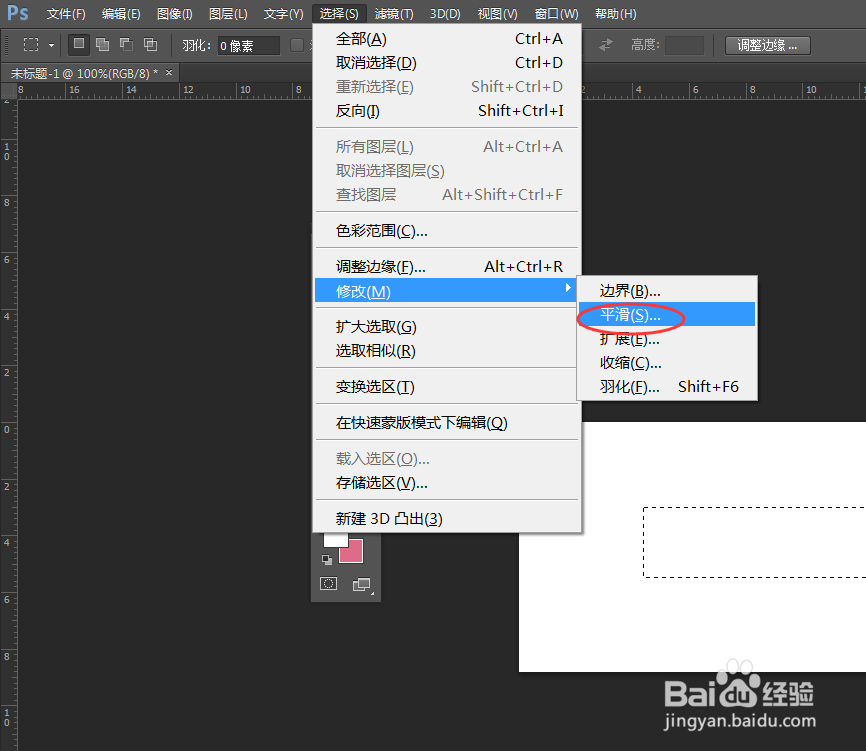
2、在弹出的“平滑选区”选项窗口,设定平滑值为:5像素。

3、将前景颜色设为:天蓝色,单击前景色块即可更改。

4、使用油漆桶工具,对选区进行填充操作。

5、再次执行命令:选择>修改>收缩,与以上方法一致,设定收缩属性为3像素,填充选区。
注:将颜色调深些。

6、通过文本工具,输入文本内容,完成最终效果。

声明:本网站引用、摘录或转载内容仅供网站访问者交流或参考,不代表本站立场,如存在版权或非法内容,请联系站长删除,联系邮箱:site.kefu@qq.com。
阅读量:172
阅读量:156
阅读量:57
阅读量:91
阅读量:187